Slik legger du til Gmail på oppgavelinjen på Windows (HURTIGGUIDE)

Slik legger du til Gmail på oppgavelinjen i Windows 10/11 ved hjelp av Chrome eller Microsoft Edge. Få en rask og enkel veiledning her.
Et vanlig problem du kan oppleve med Google Home-enheten din, er en "noe gikk galt"-feil. Det er ikke veldig beskrivende og viser deg ikke til en løsning.
Hvis du får feilen, tror du kanskje at Wi-Fi er nede, at Google selv er nede, eller at det er et problem med selve enheten. Heldigvis har vi noen løsninger du kan bruke for å fikse problemet, fra en enkel tilbakestilling til mer detaljerte feilsøkingstrinn.
For å hjelpe deg, her er noen trinn du kan prøve for å fikse en Google Home-feil som gikk galt.
Start Google Home på nytt
En av de mer enkle måtene å få Google Home til å fungere igjen er å starte den på nytt.
Slik starter du Google Home-enheten på nytt:
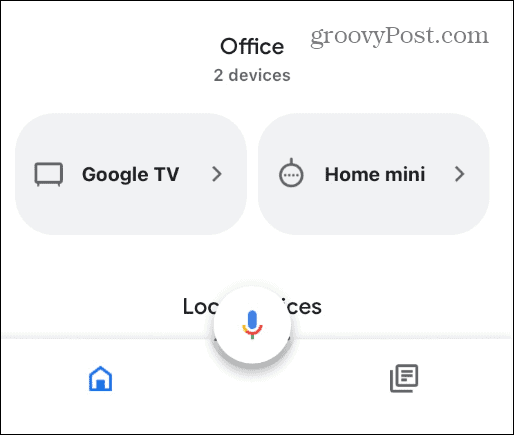
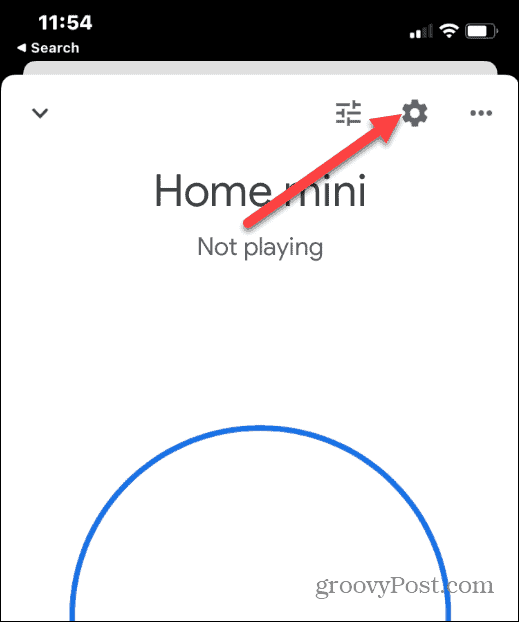
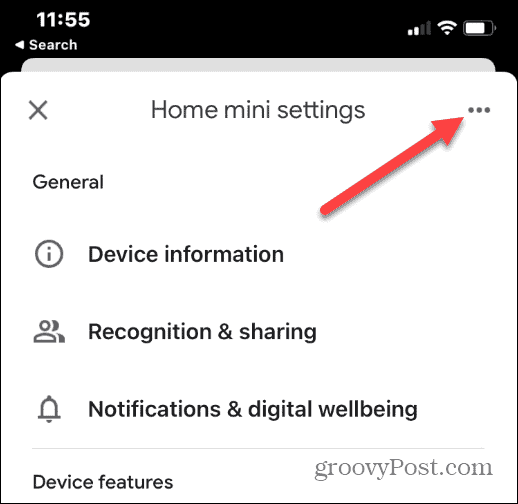
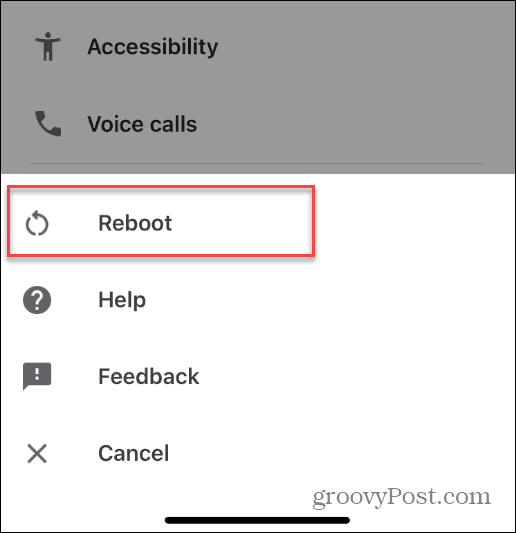
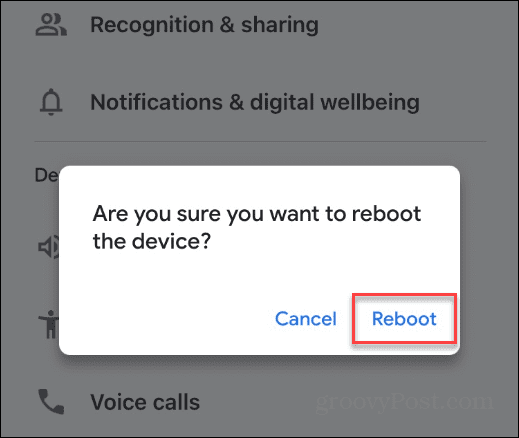
Vent mens Google Home-enheten starter på nytt og oppretter en tilkobling til Wi-Fi-nettverket. Bruk enheten som vanlig og se om feilen er borte.
Hardstart din Google Home-enhet på nytt
Hvis appen ikke fungerer eller Google Home-enheten ikke fungerer etter en myk omstart, kan du koble den fra strømkilden og koble den til igjen. Dette er kjent som en hard omstart .
For hardt omstart av Google Home, koble fra strømledningen fra baksiden av enheten. La den sitte i 60 sekunder eller mer før du kobler den til igjen.

Vent mens Google Home-enheten starter på nytt og kobles til Wi-Fi-nettverket. Du vil vite at den starter på nytt når du ser lysene vises på toppen. Når omstarten er fullført, vil du høre en lyd.
Sjekk Internett-tilkoblingen din
Digital assistent-enheter, inkludert Google Home, trenger en internettforbindelse for å fungere. Hvis du har problemer med enheten, sjekk at Wi-Fi fungerer. En enkel måte å sjekke om Wi-Fi fungerer på er å slå av mobiltilkoblingen, sørge for at Wi-Fi er aktivert og sjekke om du kan nå noen nettsteder.
Hvis Wi-Fi-signalet ditt er bra, sjekk om Google Home-enheten er tilkoblet.
Slik sjekker du Google Home Wi-Fi:
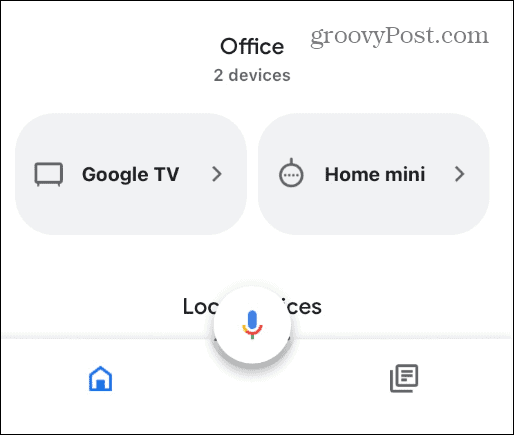
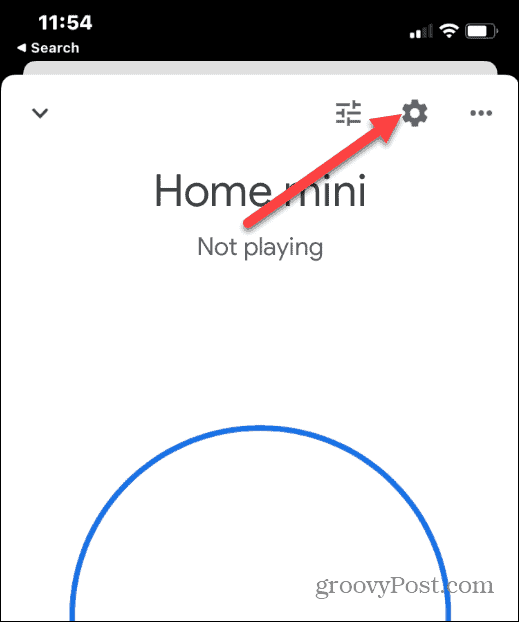
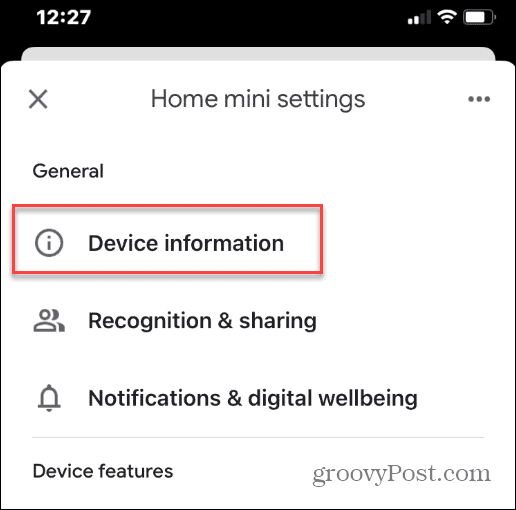
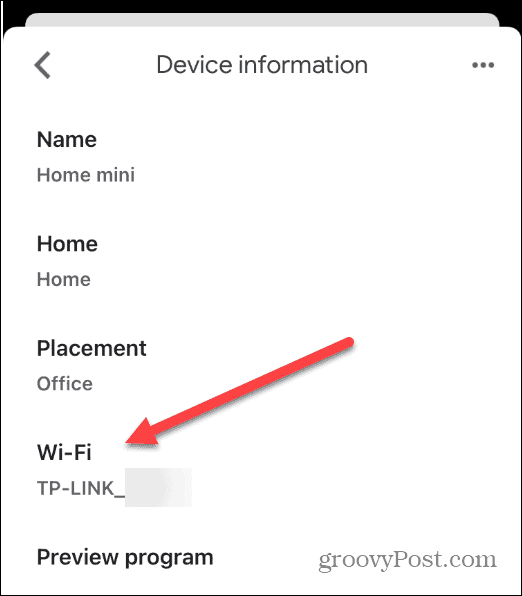
Tilbakestill Google Home-enheten til fabrikkstandard
Du kan alltid tilbakestille Google Home til fabrikkinnstillingene hvis alt annet mislykkes. En tilbakestilling av fabrikken bør være en siste utvei siden en tilbakestilling til fabrikkstandard sletter alle innstillinger og data. Etter en tilbakestilling til fabrikkstandard, må du bruke Google Home-appen for å konfigurere enheten på nytt.
Merk: Du kan bruke en penn eller binders for å få tilgang til knappen.
Slik tilbakestiller du en Google Home til fabrikk:
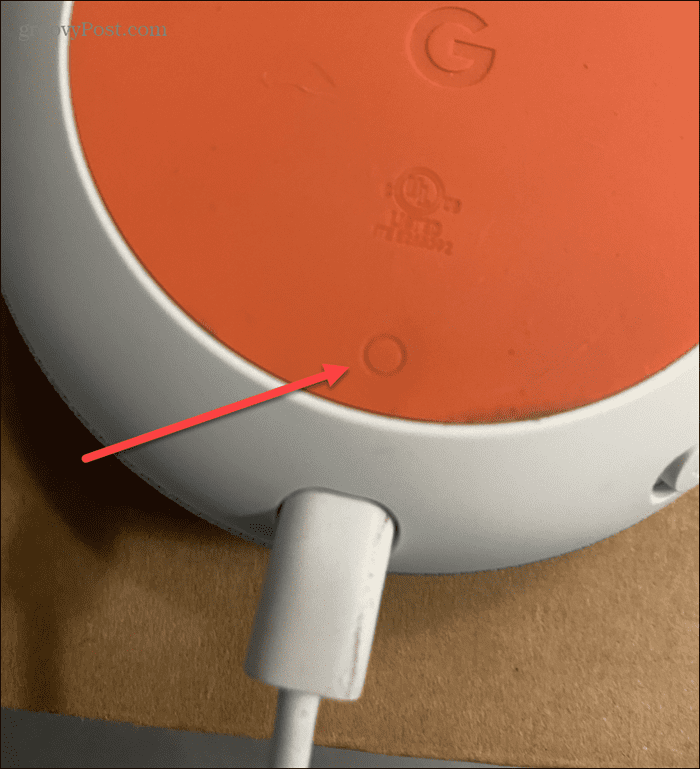
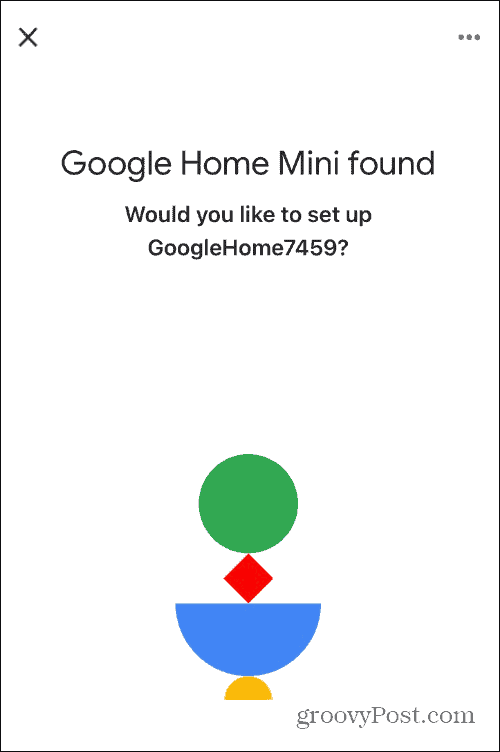
Rett opp en Google Home Noe gikk galt-feil
Hvis Google-assistenten fortsetter å fortelle deg at noe gikk galt, vil en myk tilbakestilling av enheten vanligvis løse problemet. Hvis feilen vedvarer, vil du imidlertid prøve en av de andre løsningene ovenfor. Husk at en tilbakestilling av fabrikken bør være siste utvei når du feilsøker feilen.
Når du får enheten til å fungere, kan du prøve disse fem morsomme tingene barna kan spørre Google Home om . Hvis du er ny på enheten, sjekk ut tips for å komme i gang med Google Assistant .
Hvis du er en musikkelsker, kan du finne ut hvordan du bruker hele husets lyd med Google Home .
Slik legger du til Gmail på oppgavelinjen i Windows 10/11 ved hjelp av Chrome eller Microsoft Edge. Få en rask og enkel veiledning her.
Hvis App Store forsvant fra startskjermen på iPhone/iPad, ikke bekymre deg, det er en enkel løsning for å gjenopprette den.
Oppdag de beste ublokkerte spillnettstedene som ikke er blokkert av skoler for å forbedre underholdning og læring.
Mottar feilmelding om utskrift på Windows 10-systemet ditt, følg deretter rettelsene gitt i artikkelen og få skriveren din på rett spor...
Du kan enkelt besøke møtene dine igjen hvis du tar dem opp. Slik tar du opp og spiller av et Microsoft Teams-opptak for ditt neste møte.
Når du åpner en fil eller klikker på en kobling, vil Android-enheten velge en standardapp for å åpne den. Du kan tilbakestille standardappene dine på Android med denne veiledningen.
RETTET: Entitlement.diagnostics.office.com sertifikatfeil
Hvis du står overfor skriveren i feiltilstand på Windows 10 PC og ikke vet hvordan du skal håndtere det, følg disse løsningene for å fikse det.
Hvis du lurer på hvordan du sikkerhetskopierer Chromebooken din, har vi dekket deg. Finn ut mer om hva som sikkerhetskopieres automatisk og hva som ikke er her
Vil du fikse Xbox-appen vil ikke åpne i Windows 10, følg deretter rettelsene som Aktiver Xbox-appen fra tjenester, tilbakestill Xbox-appen, Tilbakestill Xbox-apppakken og andre..


![[100% løst] Hvordan fikser du Feilutskrift-melding på Windows 10? [100% løst] Hvordan fikser du Feilutskrift-melding på Windows 10?](https://img2.luckytemplates.com/resources1/images2/image-9322-0408150406327.png)



![FIKSET: Skriver i feiltilstand [HP, Canon, Epson, Zebra og Brother] FIKSET: Skriver i feiltilstand [HP, Canon, Epson, Zebra og Brother]](https://img2.luckytemplates.com/resources1/images2/image-1874-0408150757336.png)

![Slik fikser du Xbox-appen som ikke åpnes i Windows 10 [HURTIGVEILEDNING] Slik fikser du Xbox-appen som ikke åpnes i Windows 10 [HURTIGVEILEDNING]](https://img2.luckytemplates.com/resources1/images2/image-7896-0408150400865.png)